So ändern Sie Ihren Twitter-Benutzernamen
Twitter-Benutzernamen heben Ihr Konto von anderen mit einem ähnlichen Profilnamen ab. Ihr Benutzername ist einzigartig und an Ihr Profil gebunden, aber es muss nicht Ihr richtiger Name sein.
Es kann dein Künstlername, Spitzname, ein Wortspiel oder alles andere sein.
Im Gegensatz zu Ihrem richtigen Namen wird Ihnen Ihr Twitter-Benutzername möglicherweise langweilig und Sie beschließen, ihn nach einiger Zeit zu ändern. Glücklicherweise können Sie dies mit Twitter tun, wann immer Sie möchten.
Egal, ob Sie die Plattform im Web oder mobil nutzen, hier erfahren Sie, wie Sie Ihr Twitter-Handle ändern.
Was ist der Unterschied zwischen einem Twitter-Anzeigenamen und einem Twitter-Benutzernamen?
Ihr Twitter-Anzeigename enthält normalerweise Ihren Vornamen, Nachnamen oder beides. Dieser Name ist für Ihr Konto nicht eindeutig, d. h. jeder andere kann denselben Namen verwenden. Der Anzeigename wird neben Ihren Tweets und Antworten in Fettdruck angezeigt.
Auf der anderen Seite ist Ihr Twitter-Handle oder Benutzername der Name, der nach dem "@"-Symbol kommt. Ihr Benutzername wird in Ihren Tweets und Antworten direkt unter Ihrem Anzeigenamen angezeigt.
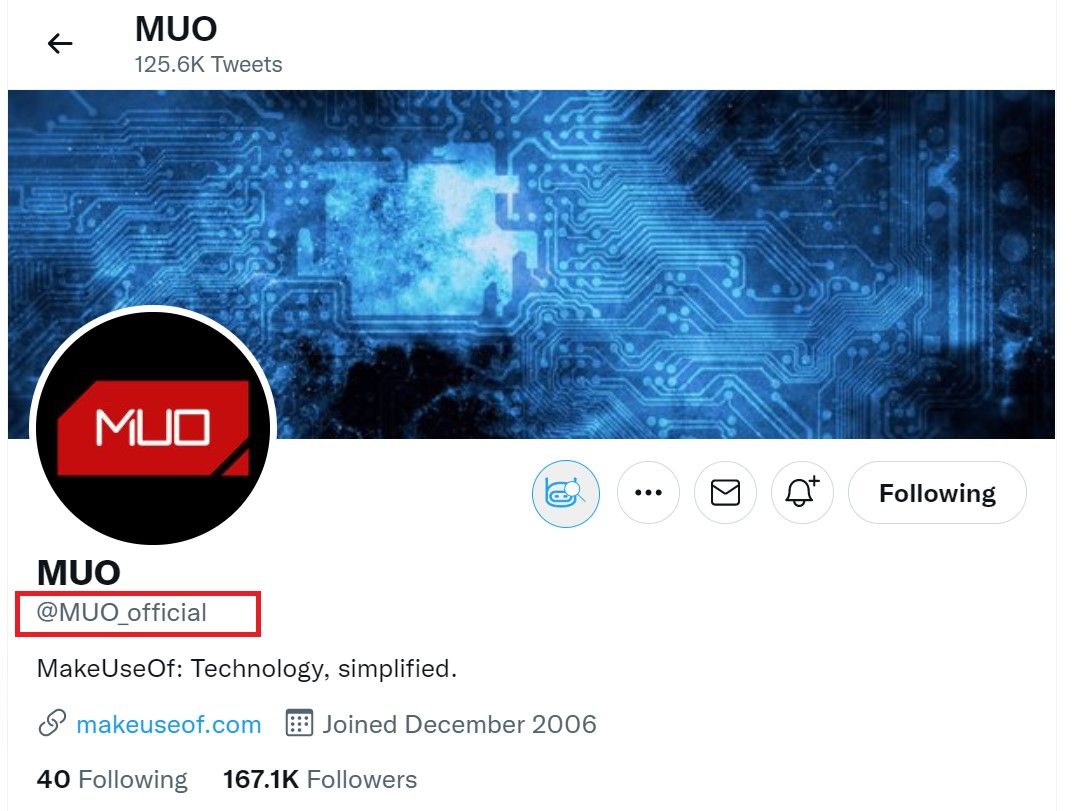
Dies ist exklusiv für Ihr Konto und niemand anderes kann es von Ihnen nehmen. Das Handle ist das, was andere Twitter-Nutzer verwenden müssen, um Sie in ihren Tweets zu erwähnen oder auf Ihre Beiträge zu antworten.
Sie können Ihren Anzeigenamen im Abschnitt Profil bearbeiten auf Ihrer Twitter-Profilseite schnell ändern, aber Sie haben hier nicht die Möglichkeit, Ihren Benutzernamen zu ändern.
So ändern Sie Ihren Twitter-Benutzernamen im Web
Viele Menschen nutzen Twitter auf ihren Computern über das Internet. Wir beginnen also mit den Schritten, die Sie auf der Desktop-Site ausführen müssen.
Sie können Ihren Twitter-Namen und -Benutzernamen über das Menü mit den Kontoeinstellungen ändern. Hier ist, was Sie tun müssen:
- Klicken Sie links in der Seitenleiste auf Mehr . Wenn Sie ein kleineres Display haben, sehen Sie möglicherweise nur das Drei-Punkte-Symbol.
- Klicken Sie anschließend im Dropdown-Menü auf Einstellungen und Datenschutz , um zu Ihren Kontoeinstellungen zu gelangen.
- Klicken Sie nun auf Kontoinformationen auf der rechten Seite , unter dem Ihr Konto Abschnitt. Geben Sie Ihr Kontokennwort ein, wenn Sie dazu aufgefordert werden.
- Ganz oben sehen Sie Ihren aktuellen Benutzernamen. Klicken Sie auf Benutzername, um fortzufahren.
- Geben Sie nun Ihren bevorzugten Benutzernamen ein und klicken Sie auf Speichern , um die Informationen zu aktualisieren.
Sie können sehen, ob der eingegebene Benutzername bereits vergeben ist oder nicht, während Sie ihn eingeben. Denken Sie daran, dass Ihr Benutzername weniger als 15 Zeichen lang sein muss.
So ändern Sie Ihr Twitter-Handle auf Mobilgeräten
Dank der Popularität von Smartphones greifen die meisten Menschen heutzutage über mobile Apps auf Twitter zu.
Unabhängig davon, ob Sie iOS oder Android verwenden, können Sie diese Anweisungen befolgen, um Ihr Twitter-Handle jederzeit zu ändern.
- Klicken Sie auf Ihr Twitter-Profilbild in der oberen linken Ecke Ihres Bildschirms.
- Klicken Sie anschließend unten auf Einstellungen und Datenschutz , um zum Einstellungsmenü zu gelangen.Bildergalerie (2 Bilder)
- Wählen Sie hier oben die Option Konto aus .
- Unter Login und Sicherheit finden Sie Ihren aktuellen Twitter-Benutzernamen. Klicken Sie darauf, um fortzufahren.
- Geben Sie den neuen Benutzernamen ein, den Sie verwenden möchten, und tippen Sie auf Fertig , um Ihre Änderungen zu speichern.Bildergalerie (3 Bilder)
Es ist wirklich so einfach, Ihren Benutzernamen zu ändern, vorausgesetzt, der gewünschte Name wird nicht von jemand anderem übernommen.
Ändern Sie Ihren Twitter-Benutzernamen ganz einfach
Bei Twitter können Sie Ihren Benutzernamen im Gegensatz zu einigen anderen Social-Networking-Plattformen beliebig oft ohne Einschränkungen ändern.
Wir möchten Sie jedoch darauf hinweisen, dass Sie manchmal einige Minuten warten müssen, bis Ihr aktualisierter Benutzername angezeigt wird.
Ihre Freunde haben möglicherweise für kurze Zeit dasselbe Problem, bis sie die App neu starten oder die Webseite aktualisieren.
